服务器测试流程.docx
《服务器测试流程.docx》由会员分享,可在线阅读,更多相关《服务器测试流程.docx(7页珍藏版)》请在冰豆网上搜索。
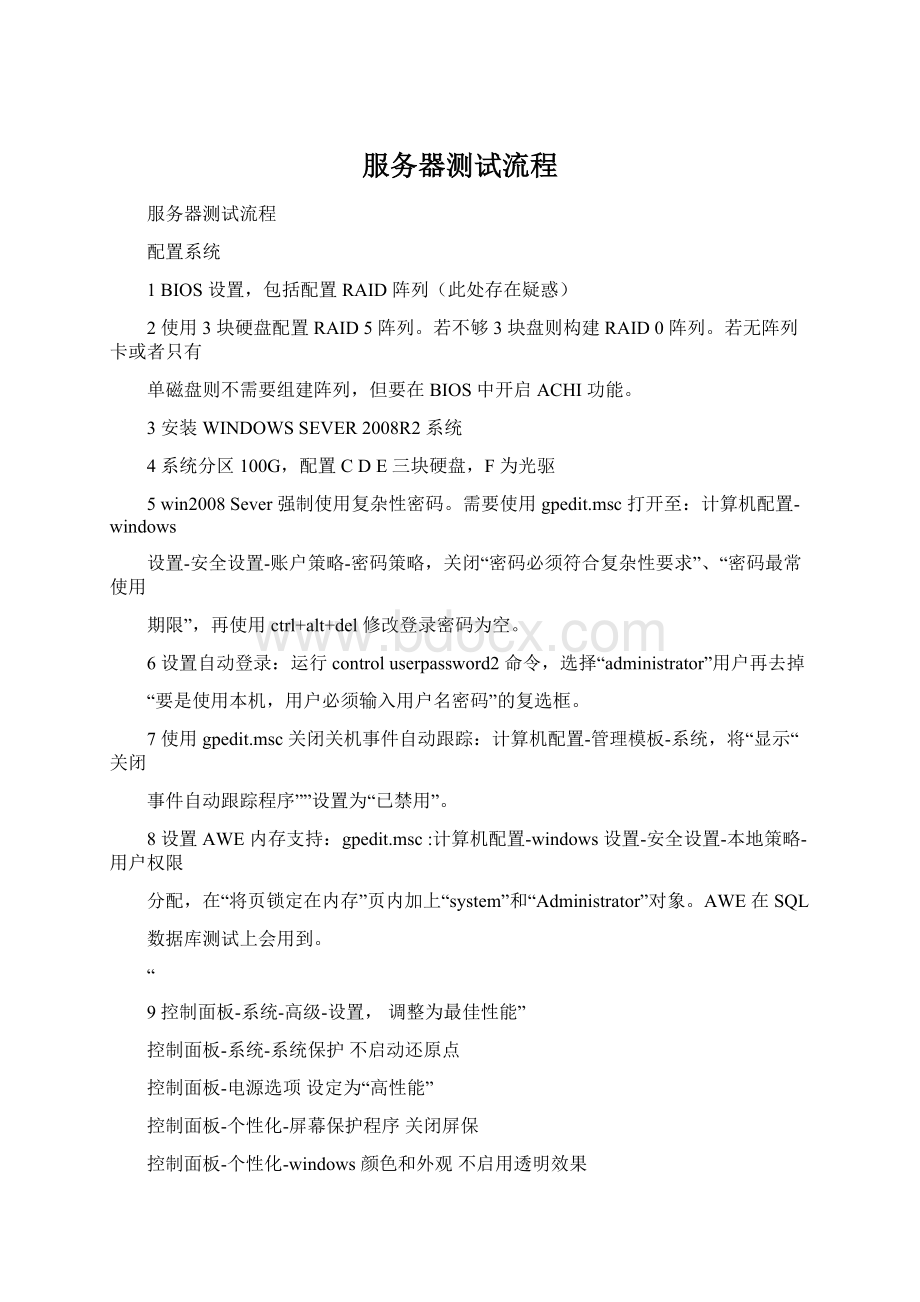
服务器测试流程
服务器测试流程
配置系统
1 BIOS 设置,包括配置 RAID 阵列(此处存在疑惑)
2 使用 3 块硬盘配置 RAID 5 阵列。
若不够 3 块盘则构建 RAID 0 阵列。
若无阵列卡或者只有
单磁盘则不需要组建阵列,但要在 BIOS 中开启 ACHI 功能。
3 安装 WINDOWS SEVER 2008R2 系统
4 系统分区 100G,配置 C D E 三块硬盘,F 为光驱
5 win2008 Sever 强制使用复杂性密码。
需要使用 gpedit.msc 打开至:
计算机配置-windows
设置-安全设置-账户策略-密码策略,关闭“密码必须符合复杂性要求”、“密码最常使用
期限”,再使用 ctrl+alt+del 修改登录密码为空。
6设置自动登录:
运行 control userpassword2命令,选择“administrator”用户再去掉
“要是使用本机,用户必须输入用户名密码”的复选框。
7使用 gpedit.msc 关闭关机事件自动跟踪:
计算机配置-管理模板-系统,将“显示“关闭
事件自动跟踪程序””设置为“已禁用”。
8 设置 AWE 内存支持:
gpedit.msc :
计算机配置-windows 设置-安全设置-本地策略-用户权限
分配,在“将页锁定在内存”页内加上“system”和“Administrator”对象。
AWE 在 SQL
数据库测试上会用到。
“
9 控制面板-系统-高级-设置, 调整为最佳性能”
控制面板-系统-系统保护 不启动还原点
控制面板-电源选项 设定为“高性能”
控制面板-个性化-屏幕保护程序 关闭屏保
控制面板-个性化-windows 颜色和外观 不启用透明效果
控制面板-安全中心 关闭系统自动更新
控制面板-windows 防火墙 关闭防火墙
10在我的电脑-属性-计算机名中,将被测服务器命名为 Sever,IP 地址设置为
192.168.0.200
11 安装最新的 DirectX Runtime 除非确定不需要
12 安装 Microsoft.Net Framework 3.5 以上版本
13 根据情况选择安装 Java™ SE Runtime Environment;64 位系统需要同时安装 x86 和 x64 两
个版本
14 关闭回收站:
右击回收站选择属性,将所有磁盘分区都选择为“不将文件移动到回收站”
15打开 windowssever2008R2 的 Superfetch 功能:
使用 services.msc 命令找到
“superfetch”服务,设置启动类型为“自动”,再执行“打开 Superfetch.reg”注册表文
件。
Superfetch 会在重启后应用。
16 安装主板驱动程序并重新驱动
17 安装磁盘控制卡驱动
18 安装网卡驱动,并根据情况使用 Teaming 功能(双网卡以上必须使用 Teaming 功能)
测试软件
1 处理器系统测试 SPEC2006v1.1
2 内存子系统测试 SiSoft Sandra v2010
3 存储子系统测试 IOMeter 2006.07.27
4 网络应用性能测试 WebBench Netbench Benchmark Factory for Database5.7 1g
5 Cinebench10 x64 测试
具体测试流程
先用 EVEREST 和 CPU-z 收集基本信息,并且截图。
1 SPEC2006(有问题)
2 SiSoft Sandra
各项勾选情况
保存格式为 HTML
注意:
不勾选“已压缩报告” 图示错误
至此,SiSoft 测试结束
3 IOMeter
首先勾选 D 盘,形成图示所示(注意:
盘符上不能出现红色斜线)
单击运行(绿色旗子标志)后,选择 Fast 测试项(此测试脚本在软件源路径中)
至此,IOMeter 测试结束 结果可以用 excel 软件打开
4 NetBench
首先在被测服务器的 D 盘上新建一个文件夹,并命名为“share”,设置此文件夹为
共享。
更改服务器计算机名为“Sever”,打开管理工具-计算机管理-本地用户组,将
Guest 权限打开,关闭“已禁用”
将服务器 IP 设为 192.168.0.100/24 网关为 192.168.0.254
而后分别在 60 台提供压力的测试机上做网络映射,映射到被测服务器的 share 文件
夹。
最后,在主控平台上运行 NetBench 软件,导入所有 live 客户端后,选择
“ent_dm.tst 测试脚本,大约运行三个半小时。
会生成一份文件,可以直接用 excel 打开。
5 CineBench 10/11
这两个版本都要跑,运行 x64 版本 没有什么特别选项,测试后截图即可
6 数据库测试
SQL Server 2005 数据库性能测试
在测试之前,首先需要安装 SQL 2005 软件。
在 SQL Server 2005 的安装界面中,点击“服务器组件、工具、联机丛书和
示例”一项,开始安装。
选择我接受许可条款和条件
SQL 安装之前首先要考察 Framework 等软件是否安装,同时还需要预装好
IIS6.0.
.
安装程序需要检查当前服务器的规格,查看是否可以安装。
正式进入到安装界面,使用默认设置,无须修改。
将所有选项全部勾选(默认状态为关闭)。
使用默认实例,无须修改。
使用内置系统帐户,默认状态下为使用域用户账户。
使用混合模式验证,默认状态为 Windows 身份验证。
这里不需要修改,使用默认设置。
安装默认配置,无须修改。
无须勾选内容,使用默认设置。
在经过设置之后,进入安装界面。
点击安装。
安装过程中需要更换一次光盘,放入光盘 2 之后,点击确定。
至此,SQL Server 2005 安装完毕,我们还需要对它进行必要的设置。
在安装完成之后,首先我们在左侧的安全性选项中找到“登录名”,新建一
个登录名为 test。
在创建过程中,要使用 SQL Server 身份验证,同时取消“用户在下次登录
时必须修改密码”的勾选,在默认语言选项中找到 British English。
服务器觉得的选项中,勾选所有角色内容。
用户映射选项中,勾选全部映射。
设置登录名之后,我们还要建立测试的数据库。
同样,在数据库选项中选
择新建一个数据库。
这部分比较简单,新建之后无须设置。
为了优化测试成绩,我们在 SQL Server 的基础设置中要选择使用 AWE 分配
内存。
在服务器的本地安全设置中,也要在内存中锁定页面(添加 administrator
用户)。
OK,当成功安装并设置之后,我们就可以使用 SQL Server 2005 测试
服务器的数据库性能了。
和之前介绍的 NetBench 测试类似,数据库测试也需要开启客户端,并且使
他们成功运行 BenchMark Factory(与运行 NetBench 的方法相同)。
我们测试使用的是 BenchMark Factory 4.6 版。
在测试项目中选择 Standard Benchmark(第二项)。
选择第一项(默认设置)。
这里,选择 AS3AP(第一项),进入下一步。
默认设置为 SQL,无须修改。
默认设置,无须修改
这里,将默认设置更改为测试 1-1000 个客户端,客户端间隔为
100。
(可以适当增加测试的客户端数量或者缩小测试间隔,得到更细致的变化
曲线)。
这里,允许我们为这项测试命名,可以使用时间+产品型号的方式,避免重
复。
在一切都设置好之后,我们在页面上点击 run tes,就可以等待测试结果的
出现了。
运行 1500 个客户端的测试,时间大约为 2 小时。
SPEC CPU 2006 测试
在 C 盘创建文件夹:
cpu2006.1.1。
拷贝 cpu2006-1.1.tar.bz2、pu2006.1.1.ic11.winx64.nov2008.binaries.tar.bz2 个文件到
cpu2006.1.1 文件夹下。
拷贝 specbzip2.exe、pectar.exe 两个文件到文件夹。
在 CMD 中进入 cpu2006.1.1 文件夹,输入 c:
\cpu2006.1.1> specbzip2 -dc cpu2006-1.1.tar.bz2
| spectar xvf -(如有错误信息,忽略之)
继续输入 c:
\cpu2006.1.1> install.bat(安装时间较长)
输入 c:
\cpu2006.1.1> specbzip2 -dcpu2006.1.1.ic11.winx64.nov2008.binaries.tar.bz2 | spectar
xvf –
在 cpu2006.1.1 文件夹下找到 shrc.bat 文件,编辑文件第 29 行的 remset
SHRC_COMPILER_PATH_SET=yes 为 set SHRC_COMPILER_PATH_SET=yes(去掉 rem)
运行 c:
\cpu2006.1.1> shrc.bat
继续运行 c:
\cpu2006.1.1> runspec –test
至此,SPEC2006 1.1 安装完毕。
之后点击对应的测试项目进行测试。
测试时间约为 48 小时,
每个服务器核心需要 1.5-2GB 内存的支持。